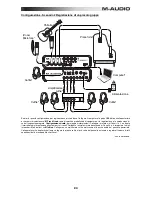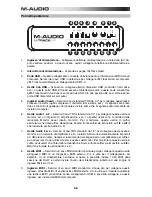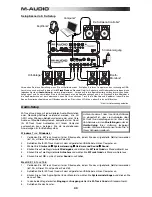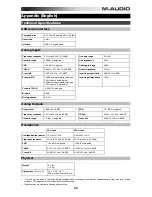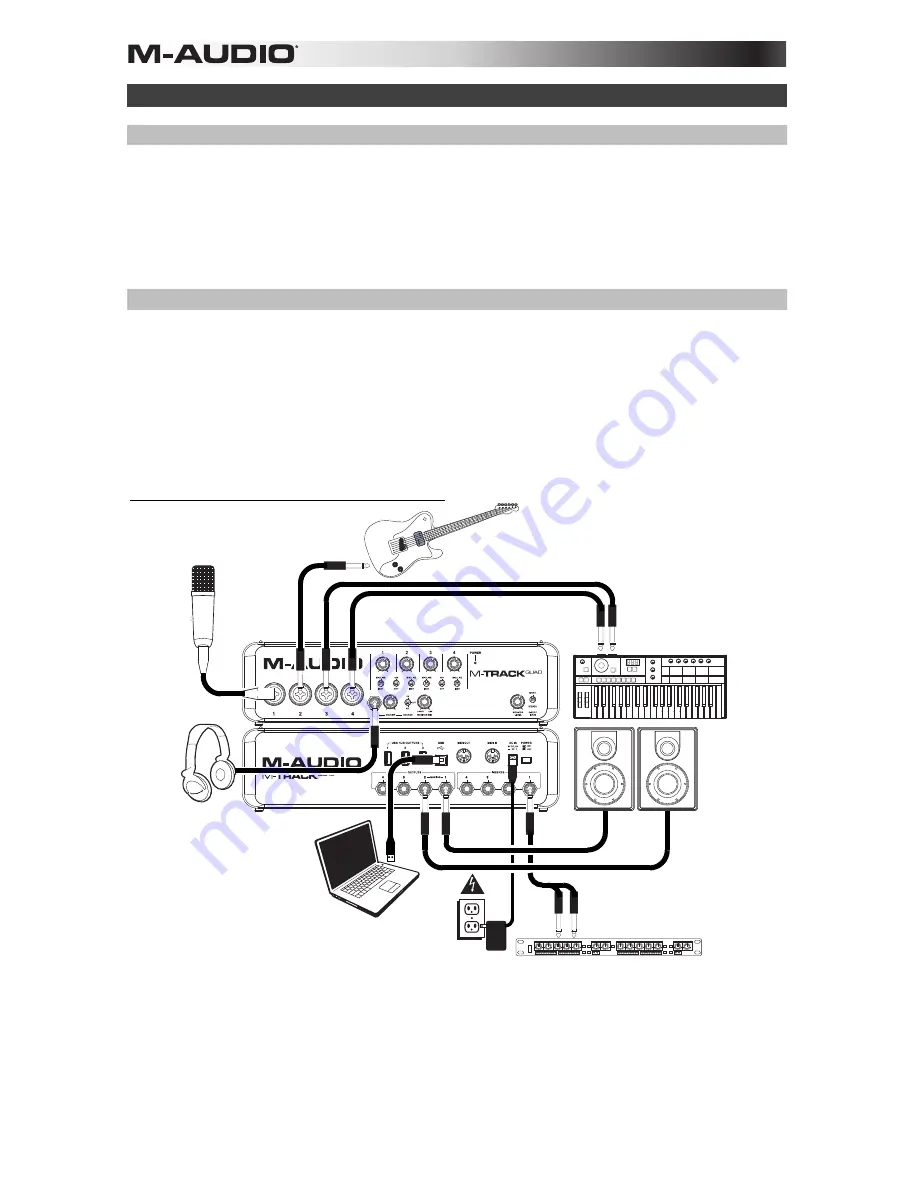
28
Einrichten
Treiberinstallation
WICHTIG!
: Installieren Sie die Treiber bevor Sie M-Track Quad mit Ihrem Computer verbinden:
1.
Besuchen Sie
m-audio.com/drivers
und laden Sie die neuesten M-Track Quad-Treiber für Ihr
Betriebssystem herunter.
2.
Öffnen Sie die heruntergeladene Datei
und doppelklicken Sie auf die Treiber-Installationsdatei.
3.
Befolgen Sie die Anweisungen am Bildschirm, um die Treiber zu installieren. (Sie werden während der
Installation möglicherweise aufgefordert, M-Track Quad an Ihren Computer anzuschließen.)
Schnelles Einrichten / Anschlussdiagramme
•
WARNUNG:
Setzen Sie Ihre Kopfhörer erst auf bzw. schalten Sie Ihre Lautsprecher erst ein
NACHDEM
Sie Ihr M-Track Quad eingeschaltet haben. Beginnen Sie mit geringen Lautstärken, bevor Sie die
Lautstärkepegel auf ein angenehmes Maß erhöhen.
•
Wenn Sie eine Gitarre oder einen Bass mit einem aktiven Pickup aufnehmen, setzen Sie den Mic/Line-
Schalter des M-Track Quad auf
Mic/Line
. Falls Ihr Instrument einen passiven Pickup verwendet, bringen
Sie den Schalter auf
Inst
.
•
Um Brummgeräusche bei hohen Gain-Einstellungen zu reduzieren, bewahren Sie das Netzteil des M-
Track Quad
nicht in der Nähe des Gitarrenkabels oder der Kanaleingänge des M-Track Quad
auf.
Setup-Szenario 1: Allgemeine Verwendung
Kopfhörer*
Gitarre*
(Gesangsstimme)
Mikrofon*
Keyboard
Synthesizer*
Monitore*
Stromversorgung
Verwenden Sie dieses Setup für die Aufnahme in Ihrem Heimstudio. Schließen Sie Ihren Computer an den rückseitigen USB-
Anschluss an und achten Sie darauf, Ihr
M-Track Quad
als Standard-Gerät für Aufnahme und Wiedergabe festzulegen
(siehe folgenden Abschnitt
Audio-Setup
für weitere Informationen). Schließen Sie Ihr Mikrofon an Kanal 1 und aktivieren Sie
die Phantomspeisung für die Kanäle 1 und 2. Schließen Sie andere Instrumente an die Kanäle 2-4 an. (Wenn Sie
Instrumente mit linkem und rechtem Kanal aufnehmen, stellen sicher, dass Sie entweder die Kanäle 1 und 2 oder die Kanäle
3 und 4 verwenden.) Bei Mikrofonen und Keyboards stellen Sie den Mic/Line/Inst-Schalter des Kanals auf
Mic/Line
. Für
Gitarren und Bässe setzen Sie ihn auf
Inst
. Schließen Sie Ihre Monitore an die rückseitigen Audio-Ausgänge 1 und 2 an.
Schließen Sie Ihre Kopfhörer an die Kopfhörerbuchse auf der Vorderseite an. Sie können die Lautstärke all dieser
Monitoring-Optionen mit dem Monitorpegelregler anpassen. Verstärken Sie das Mikrofonsignal für Gesangsaufnahmen,
indem Sie einen externen Kompressor an das rückseitige Insert 1 anschließen.
*
Nicht im Lieferumfang enthalten
.
Computer*
Kompressor*
Summary of Contents for M-Track Quad
Page 2: ......
Page 34: ...34 Audio Routing...
Page 35: ......
Page 36: ...m audio com Manual Version 1 0...